اس طرح، آپ ڈوکر کے ذریعے ترقی کے عمل کو تیز کر سکتے ہیں کیونکہ اس سے پروڈکشن میں کوڈ لکھنے اور چلانے کا وقت کم ہو جاتا ہے۔
اس مضمون میں، آپ کو انسٹال کرنے کا طریقہ سیکھیں گے ڈاکر مختلف طریقوں سے آپ کے Raspberry Pi سسٹم پر۔
Raspberry Pi پر ڈوکر انسٹال کرنے کے 2 آسان طریقے
انسٹال کرنے کے دو آسان ترین طریقے ہیں۔ ڈاکر Raspberry Pi پر:
- اسکرپٹ کے ذریعے Raspberry Pi پر Docker انسٹال کریں۔
- اسنیپ کے ذریعے Raspberry Pi پر Docker انسٹال کریں۔
طریقہ 1: Raspberry Pi پر اسکرپٹ کے ذریعے ڈوکر انسٹال کریں۔
دی ڈاکر کا ڈویلپرز نے آسانی سے کسی بھی لینکس سسٹم پر اسے ڈاؤن لوڈ اور انسٹال کرنے اور اسے ڈاؤن لوڈ اور انسٹال کرنے کے لیے ایک اسکرپٹ بنایا ڈاکر اسکرپٹ کے ذریعے، درج ذیل مراحل پر عمل کریں:
مرحلہ 1: Raspberry Pi پر ڈوکر اسکرپٹ ڈاؤن لوڈ کریں۔
آپ کو انسٹال کرنے کے لیے درکار اسکرپٹ کو ڈاؤن لوڈ کرنا ہوگا۔ ڈاکر اپنے Raspberry Pi سسٹم پر اور آپ اسے درج ذیل کمانڈ سے کر سکتے ہیں۔
$ curl -fsSL https://get.docker.com -o get-docker.sh

مرحلہ 2: اسکرپٹ پر عمل کریں۔
Raspberry Pi پر docker کو کامیابی کے ساتھ انسٹال کرنے کے لیے آپ کو درج ذیل کمانڈ سے اپنے Raspberry Pi سسٹم پر اسکرپٹ کو عمل میں لانا چاہیے۔
$ sudo sh get-docker.sh
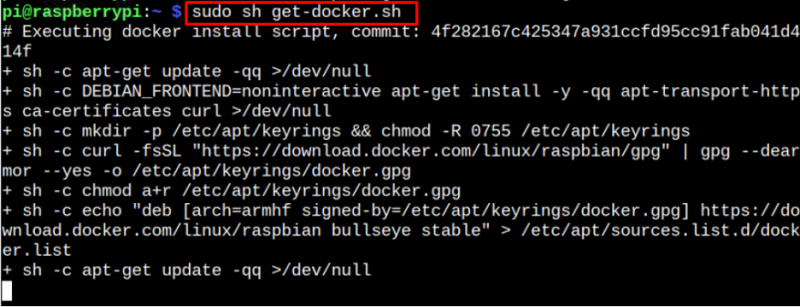
مندرجہ بالا اسکرپٹ آپ کے Raspberry Pi سسٹم پر ڈوکر کو کامیابی کے ساتھ انسٹال کردے گی۔
مرحلہ 3: Raspberry Pi پر ڈوکر ورژن کی تصدیق کرتا ہے۔
اسکرپٹ کے ذریعے آپ کے Raspberry Pi سسٹم پر نصب ڈوکر ورژن کی تصدیق کرنے کے لیے، آپ درج ذیل کمانڈ کو لاگو کر سکتے ہیں:
$ ڈاکر ورژن 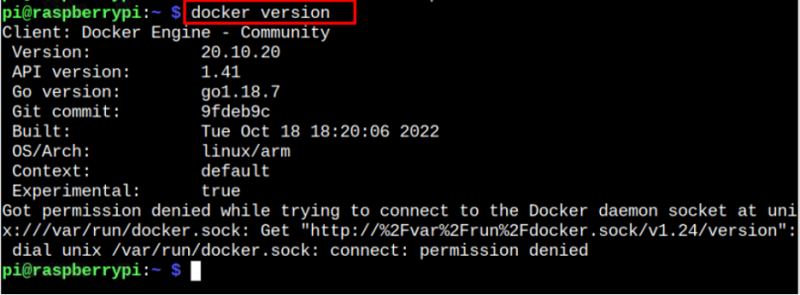
مندرجہ بالا آؤٹ پٹ تازہ ترین کی تنصیب کی تصدیق کرتا ہے ڈاکر آپ کے Raspberry Pi سسٹم پر ورژن۔
مرحلہ 4: گروپ میں ایک نان روٹ صارف شامل کریں۔
آپ اپنے میں ایک غیر روٹ صارف شامل کر سکتے ہیں۔ ڈاکر گروپ تاکہ وہ راسبیری پائی سسٹم پر ڈوکر کمانڈز پر عمل درآمد کرسکیں۔ میں ڈیفالٹ شامل کر رہا ہوں۔ 'pi' صارف گروپ میں تاکہ میں بعد میں کمانڈز پر عمل کر سکوں۔
$ sudo usermod -aG ڈاکر 
مرحلہ 5: Raspberry Pi پر ڈوکر کنٹینر چلائیں۔
یقینی بنانا ڈاکر آپ کے Raspberry Pi سسٹم پر چل رہا ہے، آپ کنٹینر چلانے کے لیے درج ذیل کمانڈ پر عمل کر سکتے ہیں۔ ہیلو ورلڈ راسبیری پائی پر۔
$ sudo docker رن ہیلو ورلڈ 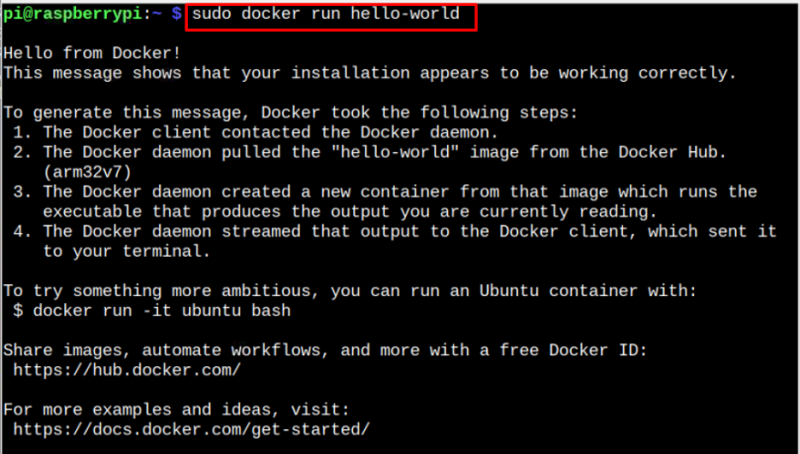
آؤٹ پٹ اس بات کو یقینی بناتا ہے۔ ڈاکر آپ کے Raspberry Pi سسٹم پر چلتا ہے۔
راسبیری پائی سے ڈوکر کو ہٹا دیں۔
آپ Raspberry Pi سسٹم سے مطلوبہ پلگ ان کے ساتھ کامیابی سے ڈوکر کو ہٹانے کے لیے درج ذیل کمانڈ چلا سکتے ہیں۔
$ sudo apt-get purge docker-ce docker-ce-cli docker-compose-plugin -y 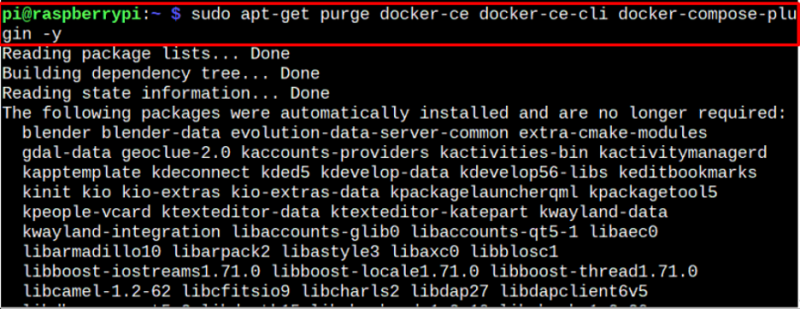
مندرجہ بالا کمانڈ Raspberry Pi سسٹم سے مطلوبہ پلگ ان کے ساتھ ڈوکر کو ہٹا دے گی۔
طریقہ 2: Snap Store کے ذریعے Raspberry Pi پر Docker انسٹال کریں۔
آپ درج ذیل مراحل کا استعمال کرتے ہوئے سنیپ کے ذریعے اپنے Raspberry Pi سسٹم پر ڈوکر بھی انسٹال کر سکتے ہیں۔
مرحلہ 1: Raspberry Pi پر Snap Daemon انسٹال کریں۔
سب سے پہلے، آپ کو انسٹال کرنا ہوگا سنیپ ڈیمون آپ کے Raspberry Pi سسٹم پر درج ذیل کمانڈ سے:
$ sudo apt snapd -y انسٹال کریں۔ 
مرحلہ 2: سنیپ سے ڈوکر انسٹال کریں۔
اگلا، آپ انسٹال کر سکتے ہیں ڈاکر مندرجہ ذیل کمانڈ کا استعمال کرتے ہوئے سنیپ اسٹور سے:
$ sudo snap install docker 
اسنیپ اسٹور سے ڈوکر کو ہٹا دیں۔
آپ ہٹا سکتے ہیں۔ ڈاکر مندرجہ ذیل کمانڈ کا استعمال کرتے ہوئے اس طریقہ سے انسٹال:
$ sudo سنیپ کو ہٹا دیں ڈاکر 
یہ سب اس گائیڈ سے ہے۔
نتیجہ
ڈوکر ایک ایسا پلیٹ فارم ہے جو Raspberry Pi کے صارفین کو میزبان آپریٹنگ سسٹم پر بوجھ ڈالے بغیر کنٹینرز میں ایپلیکیشن بنانے، ترمیم کرنے اور چلانے کی اجازت دیتا ہے۔ آپ انسٹال کر سکتے ہیں۔ ڈاکر Raspberry Pi سسٹم پر آفیشل ویب سائٹ سے ڈاؤن لوڈ کردہ اسکرپٹ کو چلا کر یا اسنیپ سروس کا استعمال کر کے۔